Klasik Spotify Masaüstü Kullanıcı Arayüzüne Nasıl Geri Dönülür [Kılavuz]
Miscellanea / / August 04, 2021
Spotify, masaüstü uygulaması için yeni bir UI güncellemesi sağladı. Ancak, kullanıcılar ve müzik meraklıları yeni arayüzü daha az etkileşimli buluyor. Bu yüzden, soruna bir çözüm olarak, size klasik Spotify masaüstü kullanıcı arayüzüne nasıl döneceğinizi anlatacağım.
Windows, macOS ve Linux gibi tüm büyük işletim sistemlerinde popüler müzik akışı uygulamasının eski pürüzsüz kullanıcı arayüzüne nasıl geçileceğini açıkladım. Yeni güncellemeyle, ana sayfadaki arama çubuğu sol panele kaydırıldı.
Daha önce Spotify'ın klasik eski masaüstü kullanıcı arayüzü, yerel arama kutusuna kolayca erişebilir ve müzik sorgunuzu anında yazabilirsiniz. Çoğu kullanıcı için yeni arayüzle bu mümkün değildir. Bu nedenle, bu kılavuzu izleyerek tüm bu rahatsızlıkları giderebilir ve önceki arayüzün keyfini çıkarabilirsiniz.
Sayfa İçeriği
-
Klasik Spotify Masaüstü Kullanıcı Arayüzüne Geri Dön
- Windows işletim sisteminde Spotify Classic UI'ye geçin
- Linux'ta Spotify Classic Kullanıcı Arayüzüne Geçiş
- Mac OS'de Spotify Eski Arayüzüne Nasıl Geçilir
Klasik Spotify Masaüstü Kullanıcı Arayüzüne Geri Dön
Mevcut masaüstü sürümüyle, kolayca görülemeyen Ara'ya tıklamanız gerekir. Spotify masaüstünü veya yeni kullanıcıları sık kullanmayanların kafası kolayca karışacaktır. Aşağıda, en son kullanıcı arayüzüne otomatik güncellenen Spotify'ımın bir ekran görüntüsü var. Arama çubuğunun üst panel yerine sol panelde yeniden konumlandırıldığını görebilirsiniz.
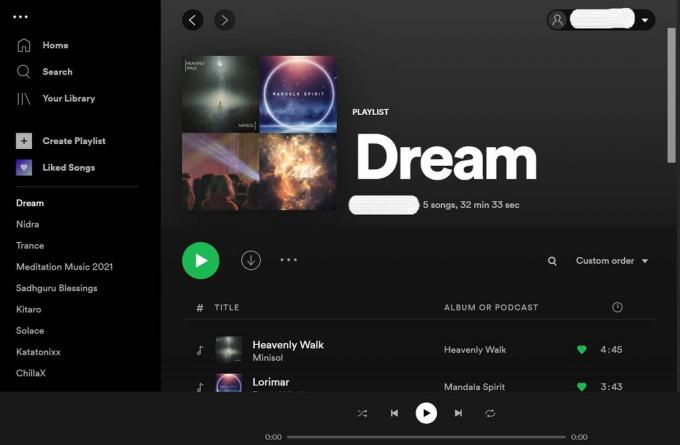
Eski kullanıcı arayüzüne ulaşmak için Spotify masaüstü uygulamasının yapılandırma dosyasında küçük bir değişiklik yapmanız gerekir. Bu dosyaya, kullandığınız işletim sisteminden bağımsız olarak bilgisayarınızdan kolayca erişilebilir.
Windows işletim sisteminde Spotify Classic UI'ye geçin
Windows bilgisayar kullanıyorsanız, bu kılavuzu izleyin.
- Dosya gezgini açın
- aşağıda bahsettiğim aşağıdaki yola gidin
- C: \ Kullanıcılar \ Kullanıcı Adı \ AppData \ Dolaşım \ Spotify \ prefs
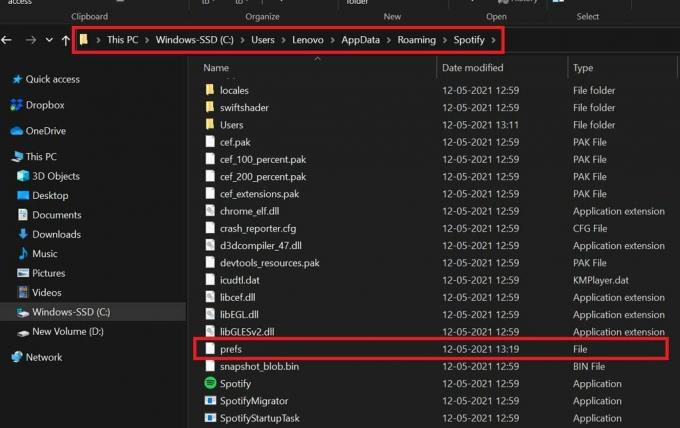
- Prefs dosyasını Not Defteri uygulamasını kullanarak açın
- Bu dosya tercihlerine bu satırı ekleyin.
ui.experience_override = "klasik"
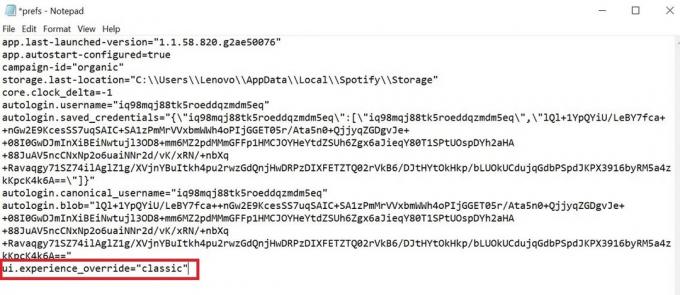
Not: Komutta, Kullanıcı Adı'nı bilgisayarınız için kullandığınız belirli kullanıcı adıyla değiştirin.
Ayrıca, Dosya Gezgini'nde menü çubuğundaki Görünüm seçeneği altında Gizli Dosyaları etkinleştirmeniz gerektiğini unutmayın. Bu, AppData klasörüne erişmenize izin verecektir.
Reklamlar
Yukarıdaki adımları kullanarak Spotify klasik kullanıcı arayüzüne geçtikten sonra, ekranın üst kısmında arama çubuğuna sahip olacaksınız. İşte Tweak'i AppData'ya yaptıktan sonra Spotify'ımdan bir ekran görüntüsü.
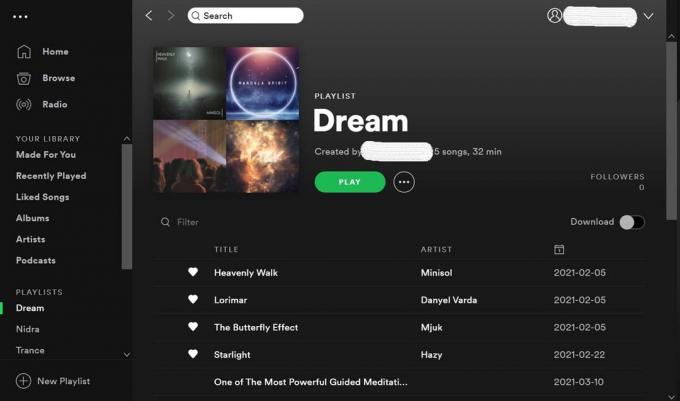
Linux'ta Spotify Classic Kullanıcı Arayüzüne Geçiş
Linux'ta, klasik Spotify masaüstü kullanıcı arayüzüne geri dönme işlemi, Windows'ta yaptığımızla aynıdır.
Reklamlar
- şu yöne rotayı ayarla home / $ USER / .config / Spotify / prefs
- Prefs dosyasında şunu ekleyin: ui.experience_override = "klasik"
Mac OS'de Spotify Eski Arayüzüne Nasıl Geçilir
MacBook veya iMac kullanıyorsanız, Spotify'ı klasik kullanıcı arayüzüne değiştirmek için izlemeniz gereken adımlar burada.
- Bulucuyu başlat
- Sol panelde kullanıcı adınıza tıklayın
- Dahil olan tüm klasörlerin görüneceğini göreceksiniz
- Şimdi gizli Kitaplık dosyalarını düğmesine basarak görünür hale getirin Command + Shift +.
- Tıklamak Kütüphane > Uygulama desteği > Spotify > tercihler
- Windows ve Linux için adımları gördüğünüz gibi, burada da yapmanız gereken aynısı
- Prefs dosyasında satırı ekleyin.
ui.experience_override = "klasik"
Tüm işletim sistemleri için, prefs dosyasını değiştirdikten sonra Spotify uygulamasını yeniden başlattığınızdan emin olun. Yeniden başlattıktan sonra Spotify, klasik masaüstü kullanıcı arayüzüne geri dönecektir.
Spotify'ın yeni kullanıcı arayüzünü daha az etkileşimli ve yararlı buluyorsanız, bu kılavuzu kendi bilgisayarınız için deneyin.
İlgili Makaleler
- Tüm Spotify Şarkıları Nasıl Silinir
- Spotify Masaüstü Uygulaması Yavaş Sorun: Nasıl Onarılır
- Spotify Uygulamasında Müzik Çalamıyorum: Nasıl Onarılır
![Klasik Spotify Masaüstü Kullanıcı Arayüzüne Nasıl Geri Dönülür [Kılavuz]](/uploads/acceptor/source/93/a9de3cd6-c029-40db-ae9a-5af22db16c6e_200x200__1_.png)


